iOS 13 እዚህ አለ እና በቅርብ ዓመታት ውስጥ በጣም ከተጠየቁ ባህሪያት ውስጥ አንዱ - ጨለማ ሞድ. የአፕል የጨለማ ሁነታ በጣም ጥሩ ነው እና ስልኩን መጠቀም በተለይ ደብዛዛ ብርሃን ባለበት አካባቢ ለዓይን ቀላል ያደርገዋል። ስለዚህ በ iOS 13 ውስጥ ጨለማ ሁነታን እንዴት ማንቃት እንደሚችሉ እናሳይዎታለን።
ጥሩ ዜናው በ iOS ውስጥ ያለው ጨለማ ሁነታ አንድ አዝራር ብቻ አይደለም, ነገር ግን አፕል ባህሪውን ከውድድር የበለጠ ውስብስብ በሆነ መልኩ ወደ ስርዓቱ ለመገንባት ወስኗል. ስለዚህ የጨለማው የቀለም መርሃ ግብር በሴቲንግ ወይም በመቆጣጠሪያ ማእከሉ ውስጥ በእጅ ሊነቃ ይችላል ወይም ደግሞ ፀሐይ ስትጠልቅ በራስ-ሰር እንዲበራ እና ጧት ስትወጣ እንደገና እንዲቦዝን ማድረግ ይቻላል።
በተጨማሪም, ጨለማ ሁነታን ካነቃ በኋላ, የተቀመጠው የግድግዳ ወረቀት እንዲሁ በራስ-ሰር ይጨልማል. አፕል በብርሃን እና በጨለማ ሁነታዎች መካከል በሚቀያየሩበት ጊዜ መልካቸውን በራስ-ሰር የሚቀይሩ አራት ልዩ የግድግዳ ወረቀቶችን ወደ ስርዓቱ አክሏል።
በ iOS 13 ውስጥ ጨለማ ሁነታን እንዴት ማንቃት እንደሚቻል
ዘዴ #1
- መሄድ የመቆጣጠሪያ ማዕከል (ከላይኛው ቀኝ ጥግ ወይም ከማያ ገጹ ግርጌ ጫፍ በማውረድ)
- ጣትዎን በብሩህነት መቆጣጠሪያ አካል ላይ ይያዙ
- ከታች በግራ በኩል ያግብሩ ጨለማ ሁነታ
ዘዴ #2
- ወደ iPhone ይሂዱ ናስታቪኒ
- ይምረጡ ማሳያ እና ብሩህነት
- በትሩ አናት ላይ መልክ መምረጥ ጨለማ
ጠቃሚ ምክር: እቃውን ካበራ በኋላ አውቶማቲክ ስርዓቱ ፀሐይ ስትጠልቅ ወደ ጨለማ በይነገጽ እንዲቀየር እና ፀሐይ ስትወጣ ወደ ብርሃን እንዲመለስ መምረጥ ትችላለህ። በአማራጭ፣ የጨለማ ሁነታ ገባሪ የሚሆነውን ከመቼ እስከ መቼ ድረስ ትክክለኛውን ሰዓት ማዘጋጀት ይችላሉ።.
ከላይ እንደተጠቀሰው አፕል የግድግዳ ወረቀቶችን ከጨለማ ሁነታ ጋር አስተካክሏል. iOS 13 ለብርሃን እና ለጨለማ መልክ መልክ ስለሚሰጡ በትክክል ልዩ የሆኑ አራት አራት የግድግዳ ወረቀቶችን ያቀርባል። የግድግዳ ወረቀቶች አሁን ከተዘጋጀው በይነገጽ ጋር ይጣጣማሉ። ሆኖም ግን, ማንኛውንም የግድግዳ ወረቀት, የራስዎን ምስል እንኳን, እና አዲሱ አማራጭ ጨለማ እይታ የግድግዳ ወረቀቱን ያጨልማል ናስታቪኒ -> ታፔታ.
ጨለማ ሞድ ምን ይመስላል
ጨለማ ሁነታን ካነቃቁ በኋላ ሁሉም ቤተኛ መተግበሪያዎች እንዲሁ ወደ ጨለማ አካባቢ ይቀየራሉ። ከመነሻ ማያ ገጽ በተጨማሪ የመቆለፊያ ማያ ገጹ ከማሳወቂያዎች ፣ የቁጥጥር ማእከል ፣ መግብሮች ወይም ምናልባትም መቼቶች ፣ በመልእክቶች ፣ ስልክ ፣ ካርታዎች ፣ ማስታወሻዎች ፣ አስታዋሾች ፣ አፕ ስቶር ፣ ደብዳቤ ፣ የቀን መቁጠሪያ ፣ ሰላም እና በጨለማ እይታ መደሰት ይችላሉ ። , በእርግጥ, የሙዚቃ መተግበሪያዎች.
ከApp Store የመጡ ብዙ መተግበሪያዎች የጨለማ ሁነታን ይደግፋሉ። በእነዚያ ውስጥ እንኳን, ጨለማ ሞድ እንደ ቀኑ ሰዓት በራስ-ሰር ሊነቃ ይችላል, ምክንያቱም እሱ የሚተዳደረው በስርዓቱ ቅንብሮች ነው. በተጨማሪም፣ አፕል በቅርቡ ገንቢዎች መተግበሪያዎቻቸውን ከጨለማው እቅድ ጋር እንዲላመዱ አበረታቷቸዋል፣ ስለዚህ ድጋፍ ወደፊትም እየሰፋ እንደሚሄድ ይጠበቃል።
የጨለማ ሁነታ በተለይ በ iPhones ባለቤቶች OLED ማሳያ ማለትም ሞዴሎች X, XS, XS Max, እንዲሁም አፕል በመኸር ወቅት የሚያስተዋውቃቸው መጪ iPhones አድናቆት ይኖረዋል. ጥቁሩ በመሠረቱ ፍጹም የሆነው በእነዚህ መሳሪያዎች ላይ ነው, እና ከሁሉም በላይ, የጨለማ ሁነታ በባትሪ ህይወት ላይ በጎ ተጽእኖ ይኖረዋል.
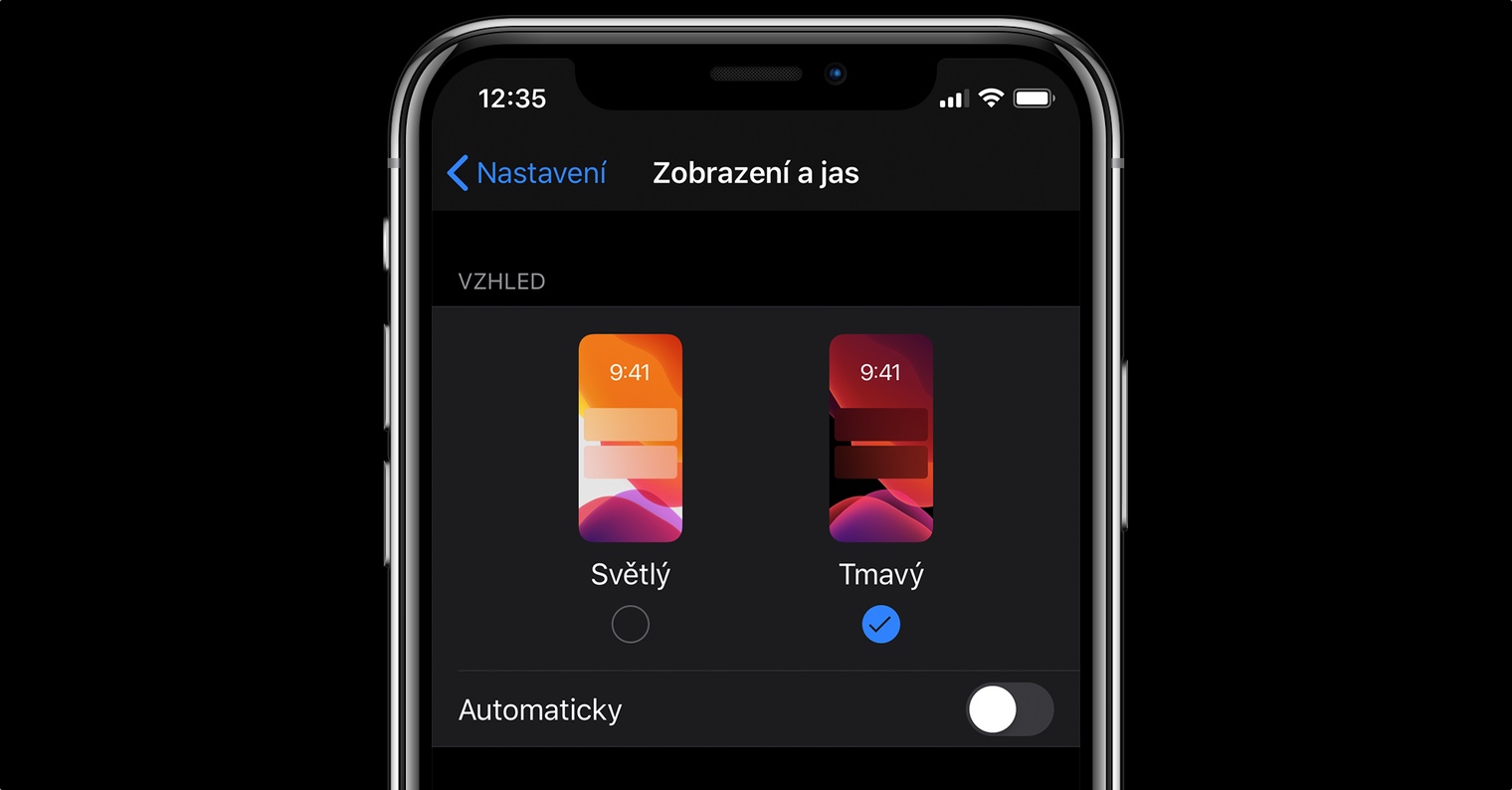
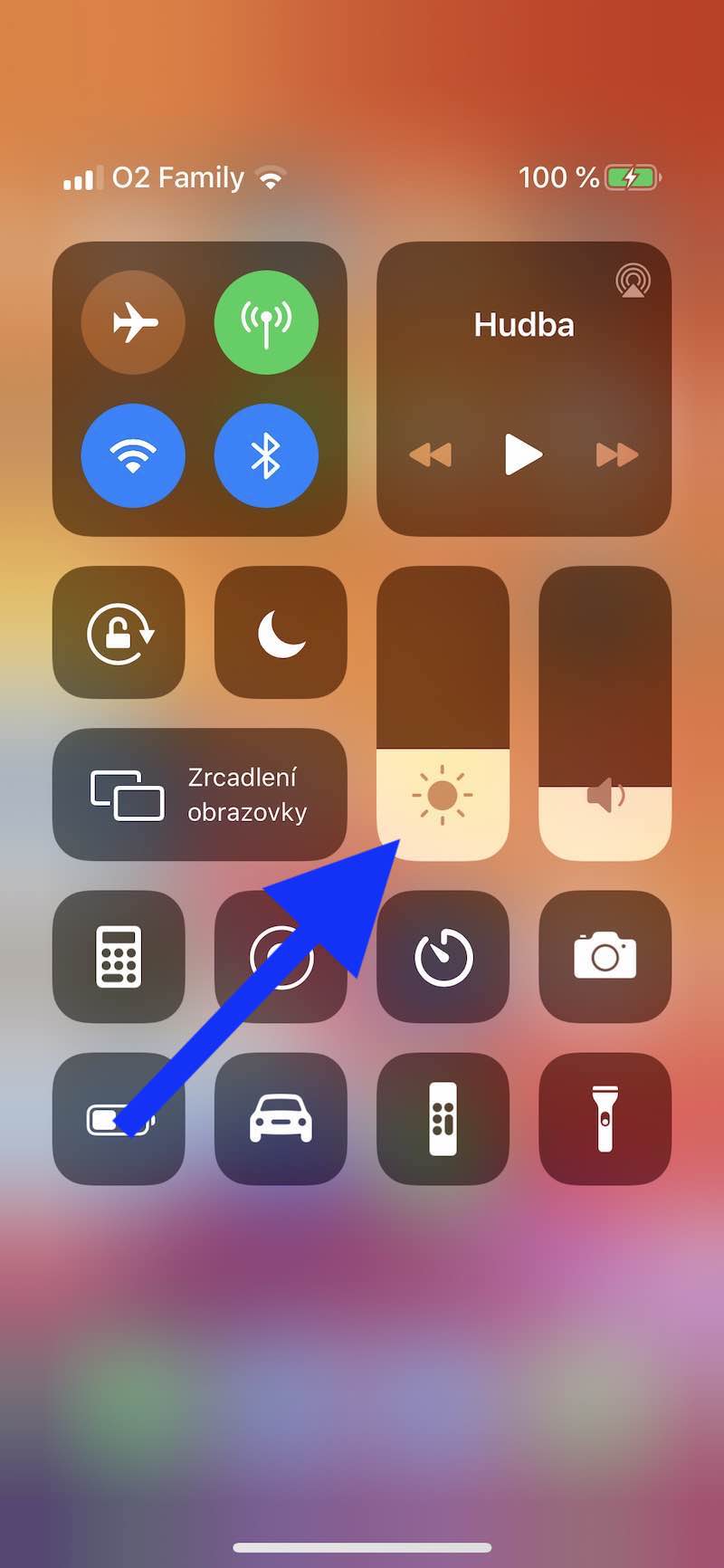
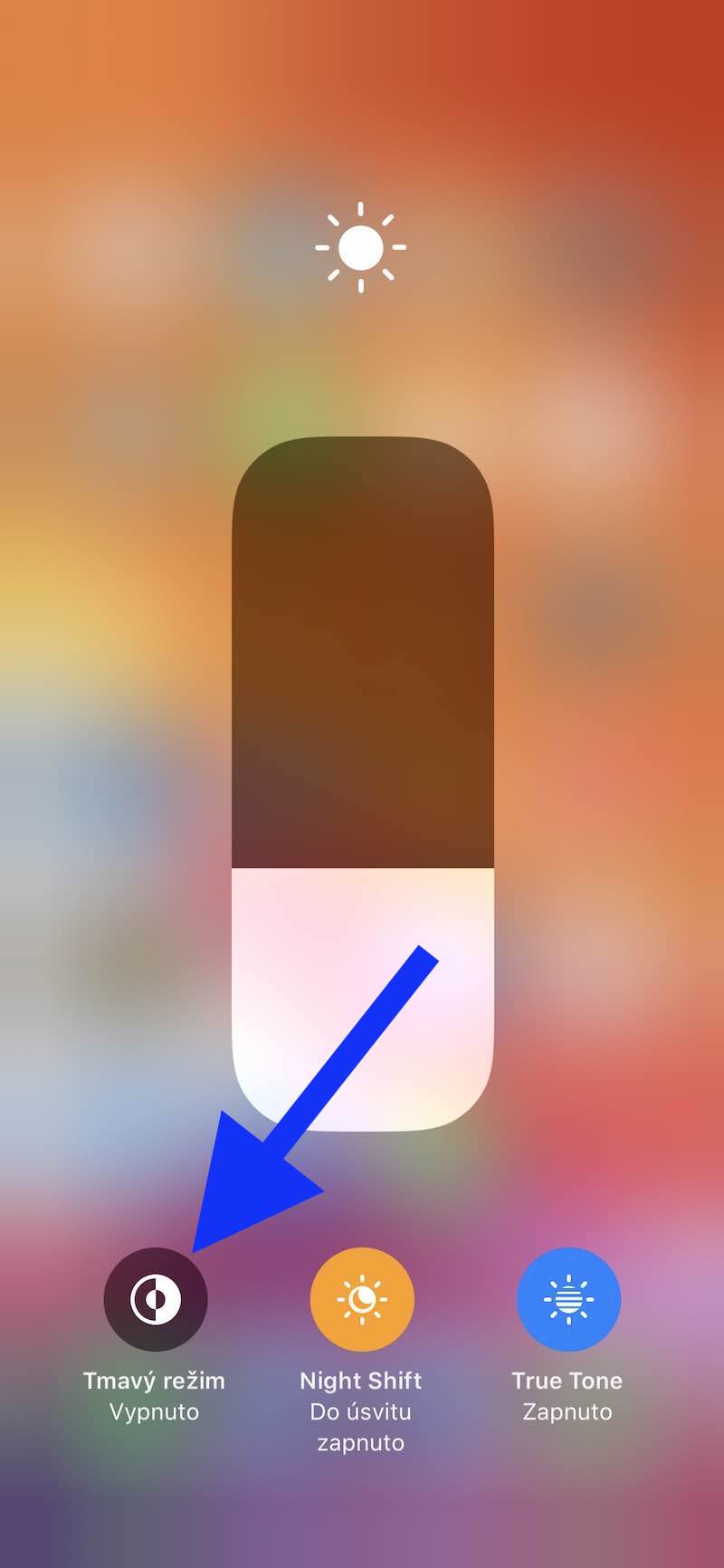



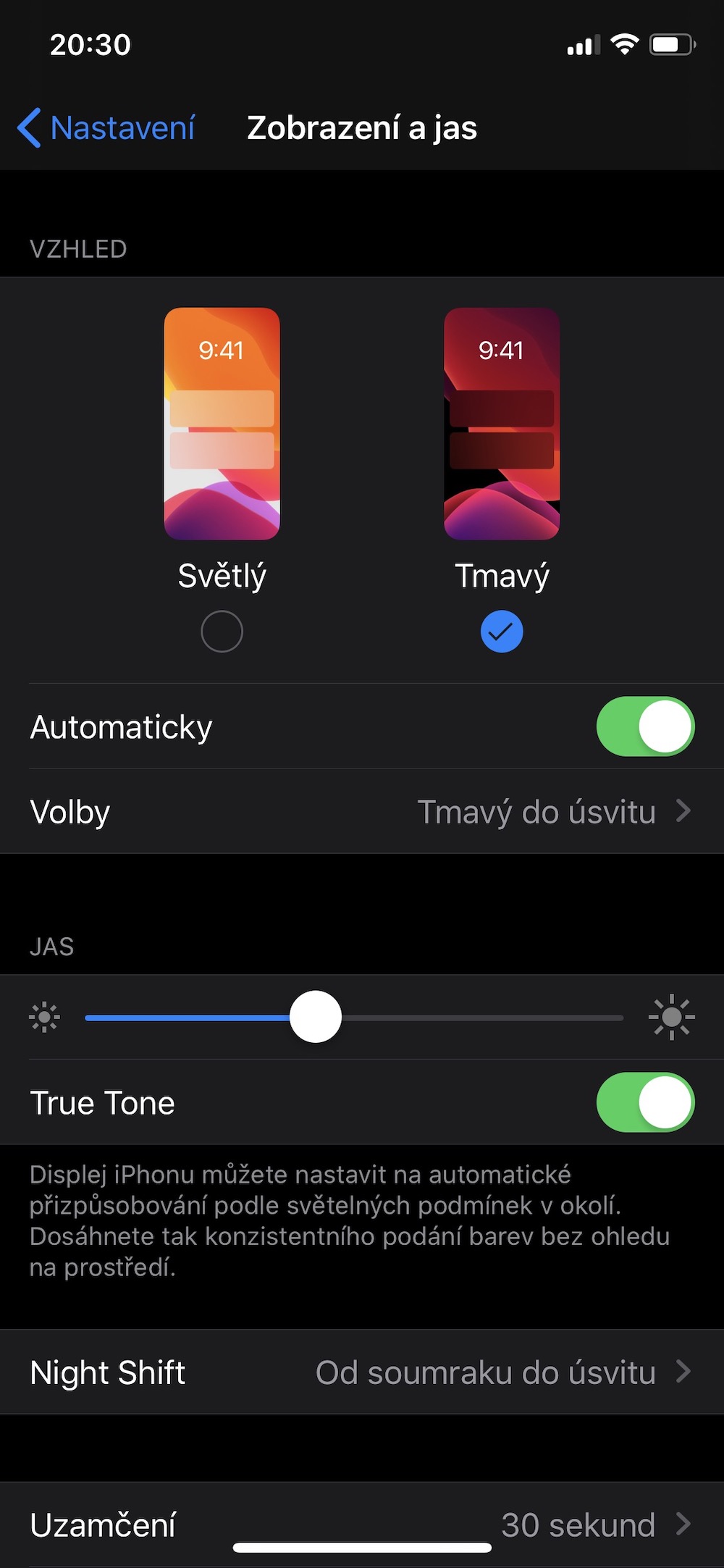
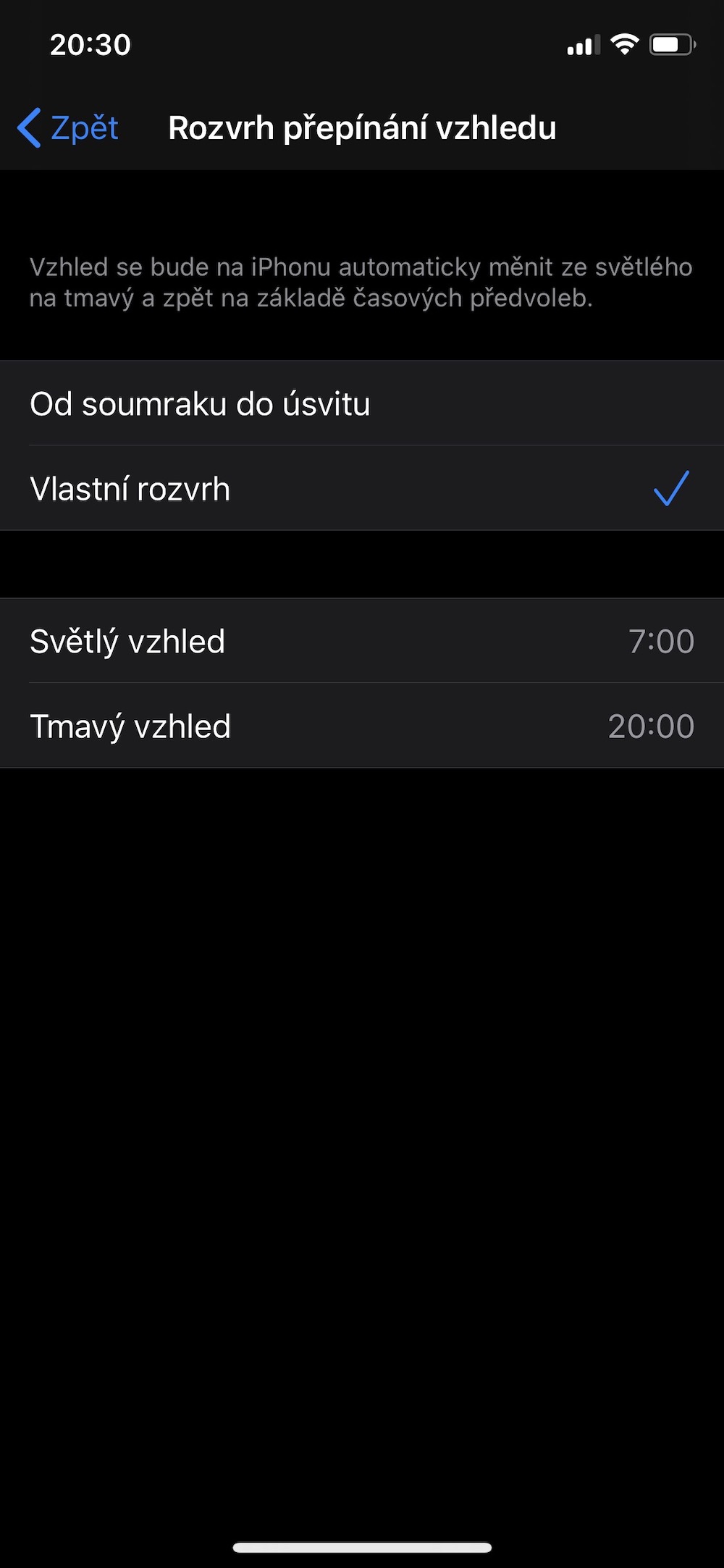
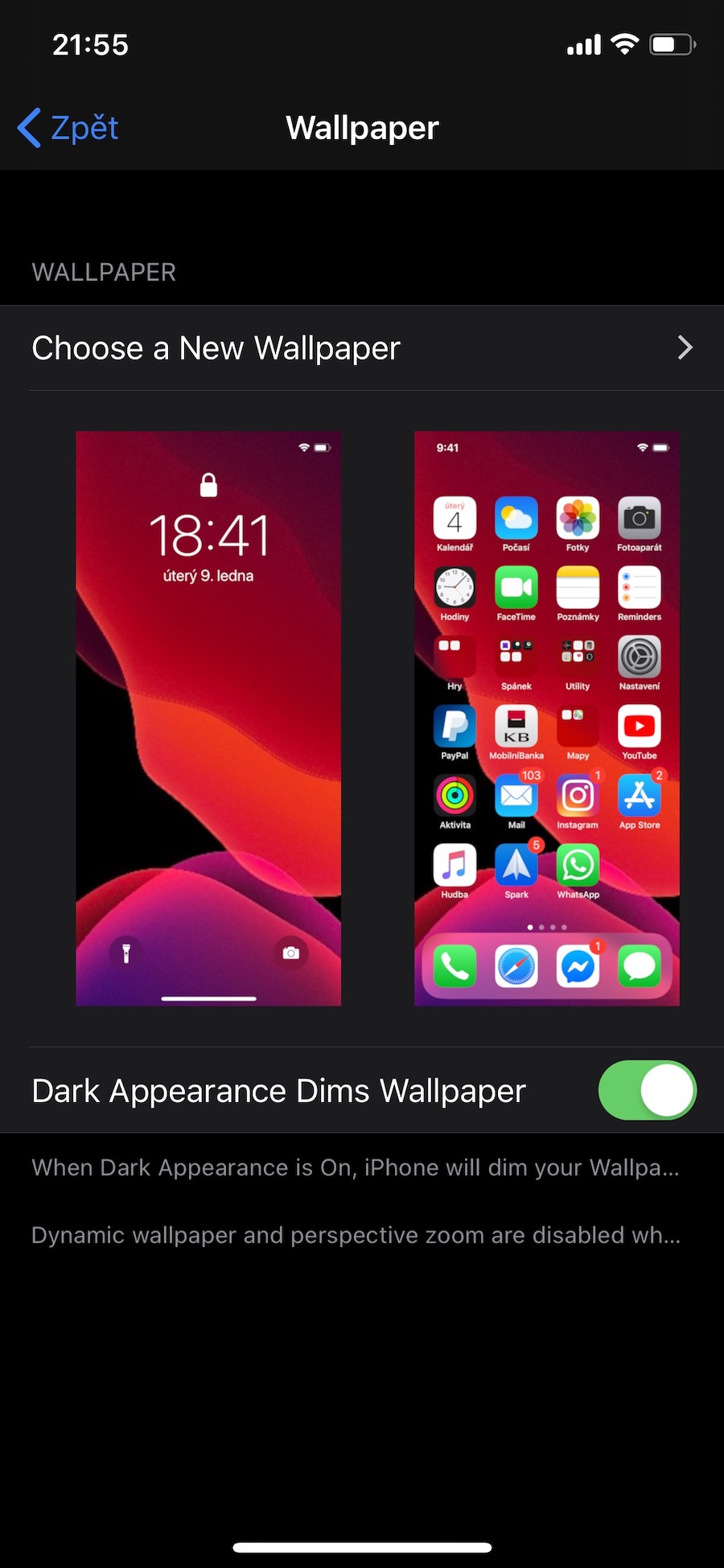


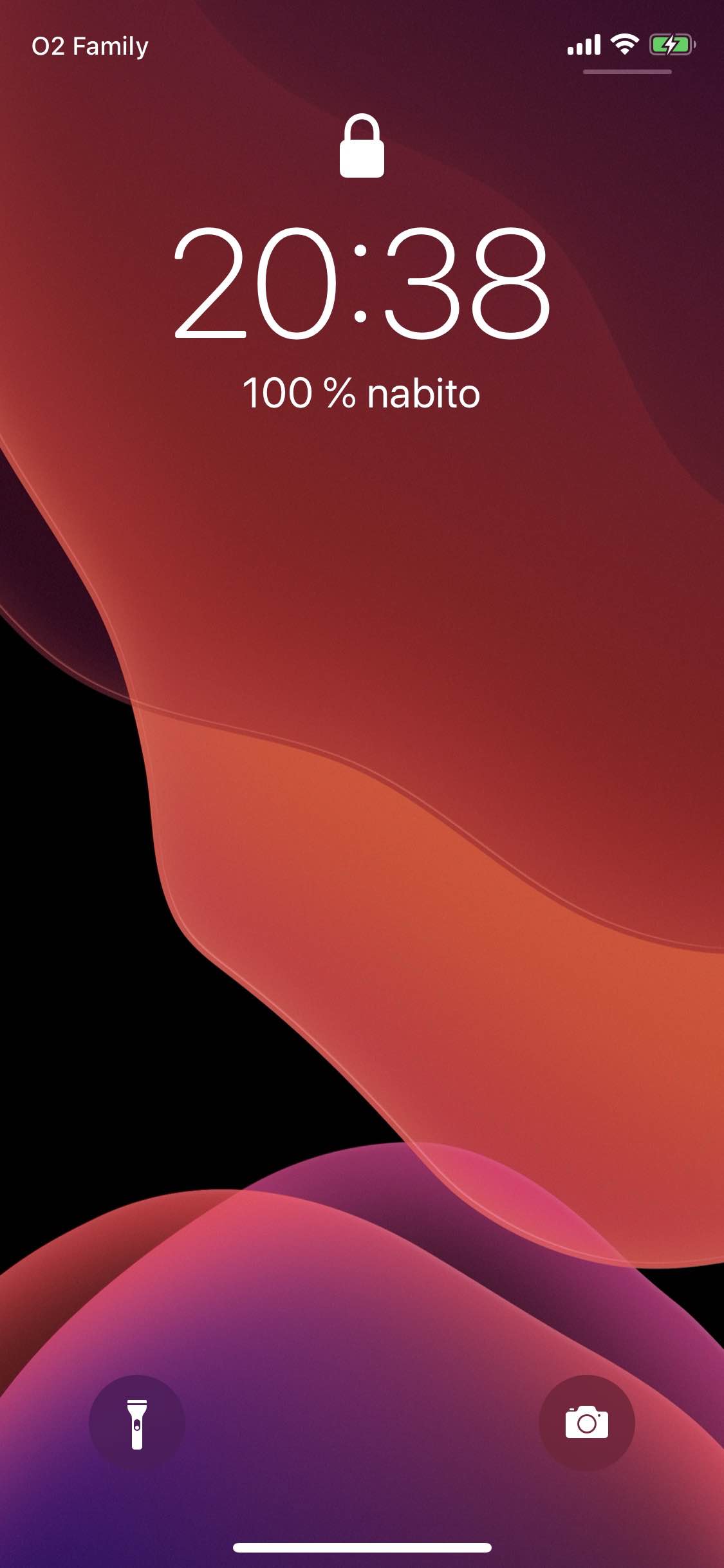
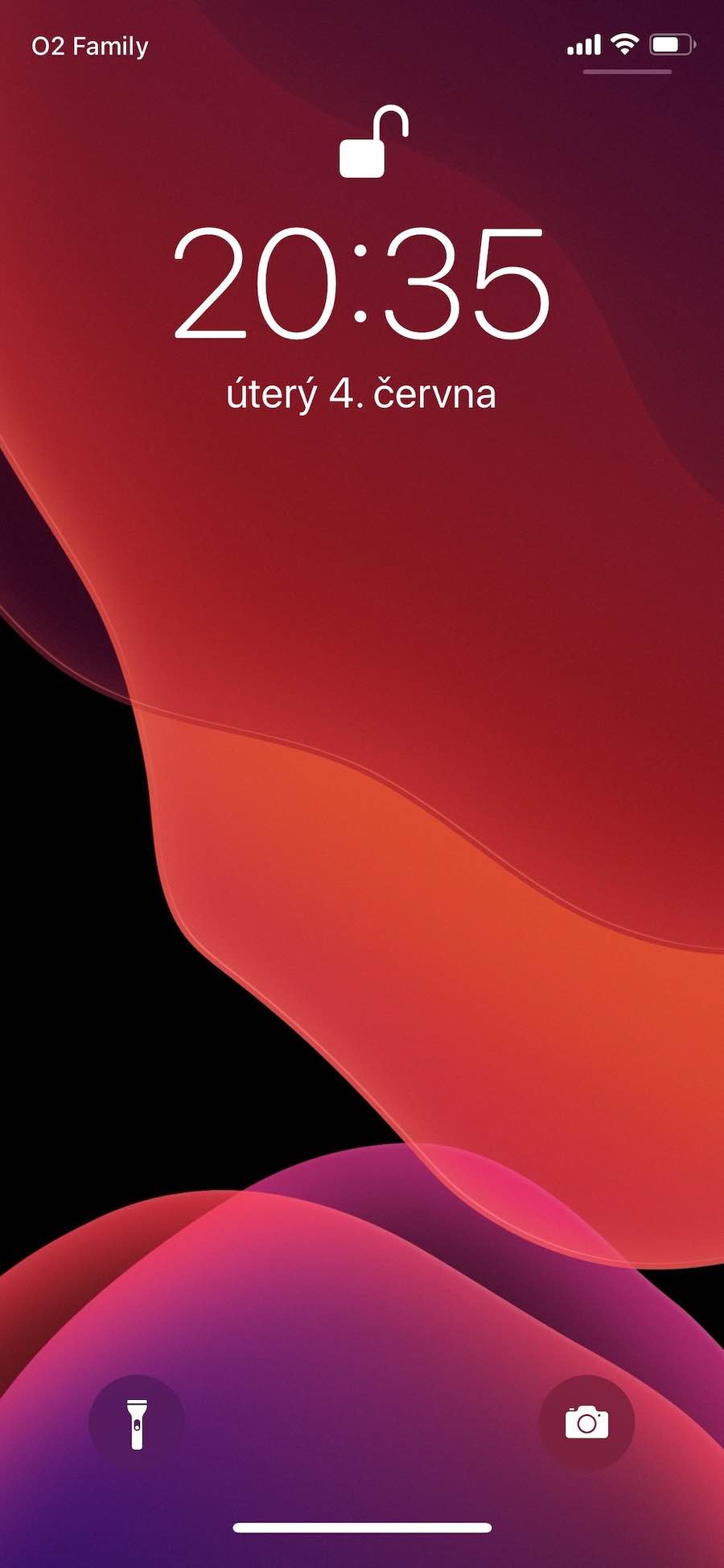
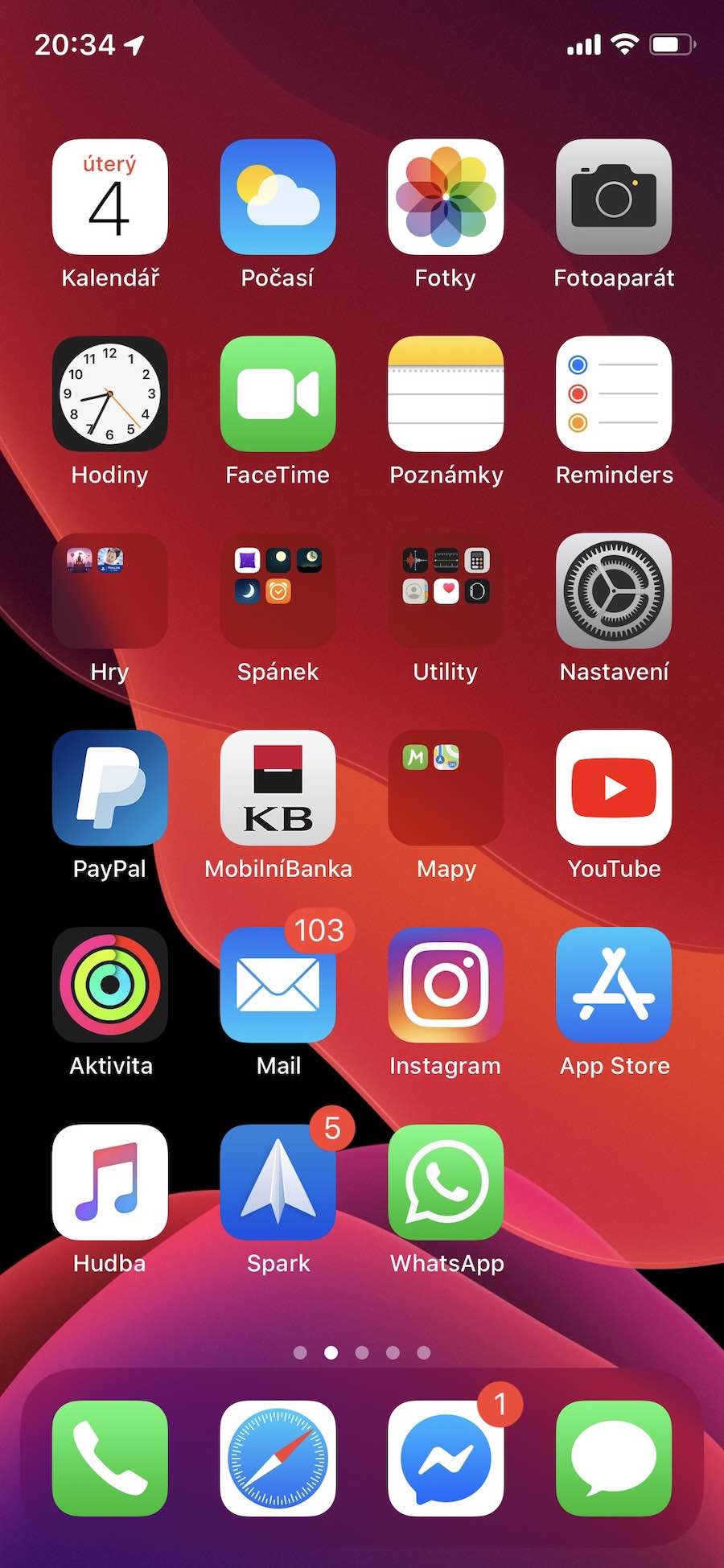

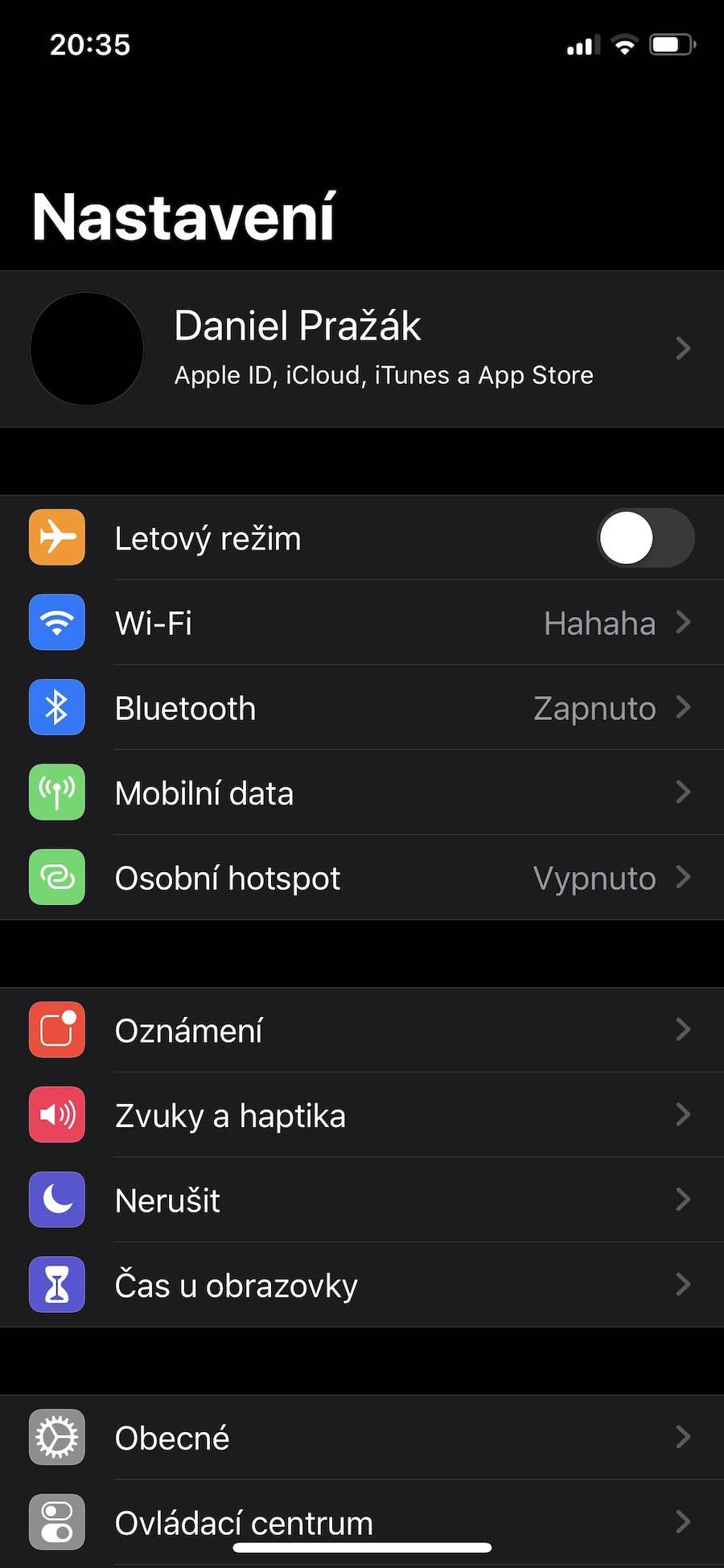
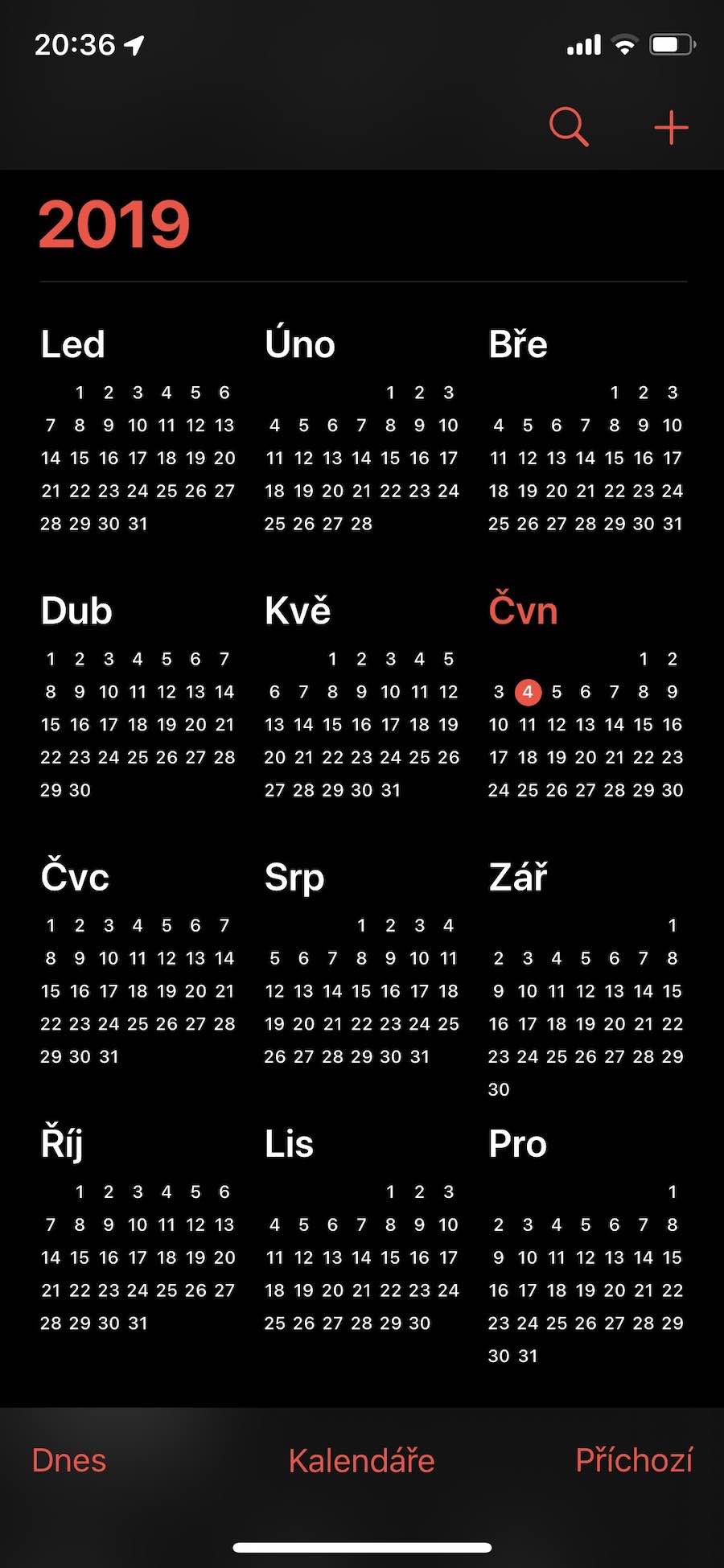

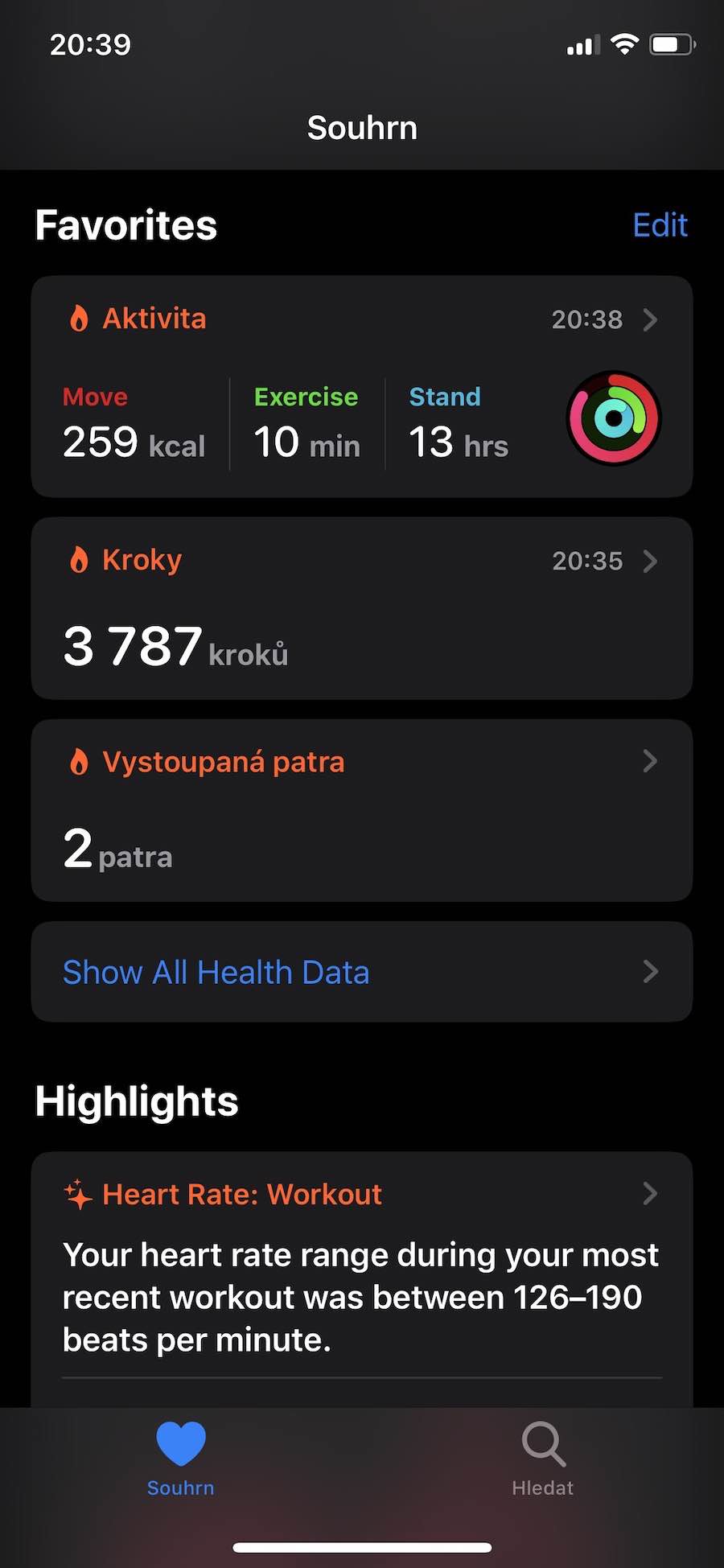
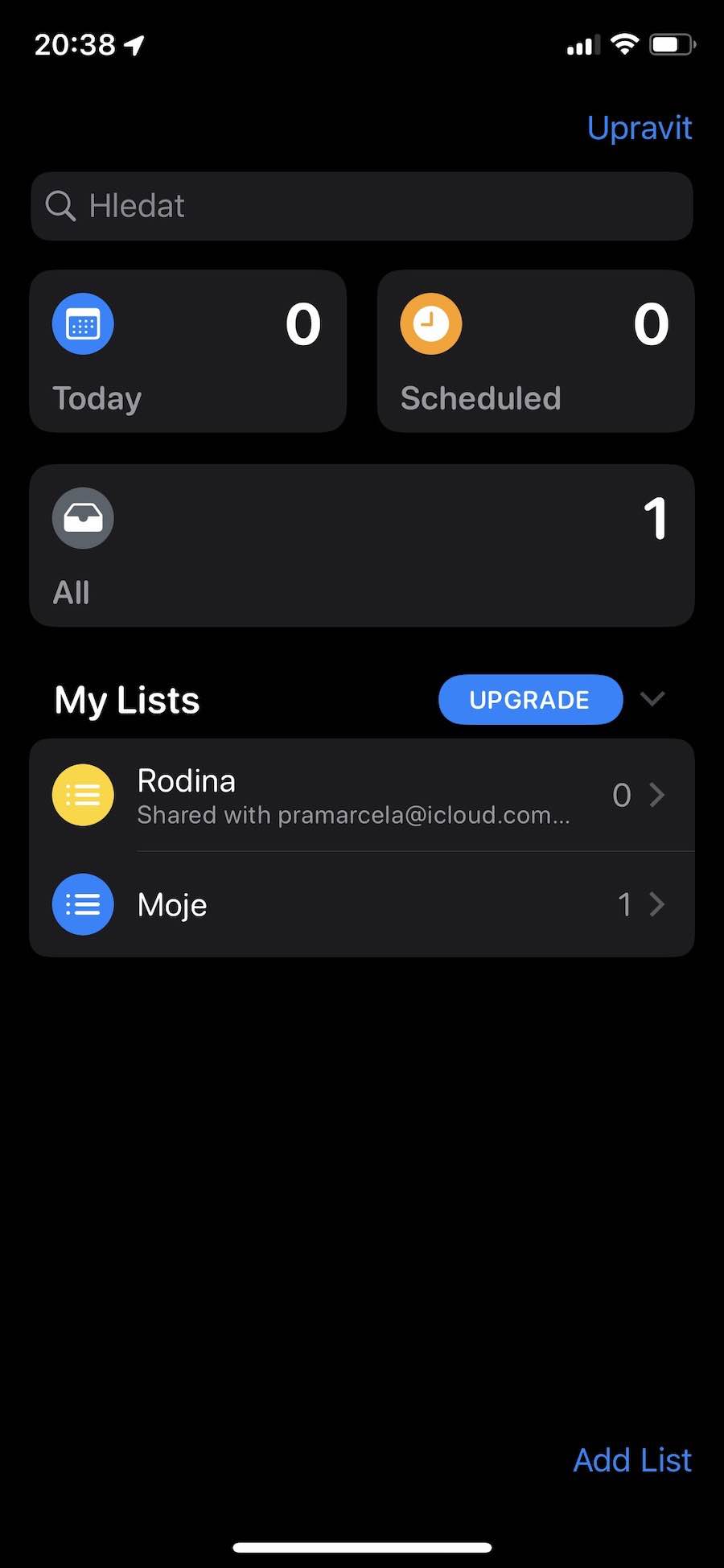

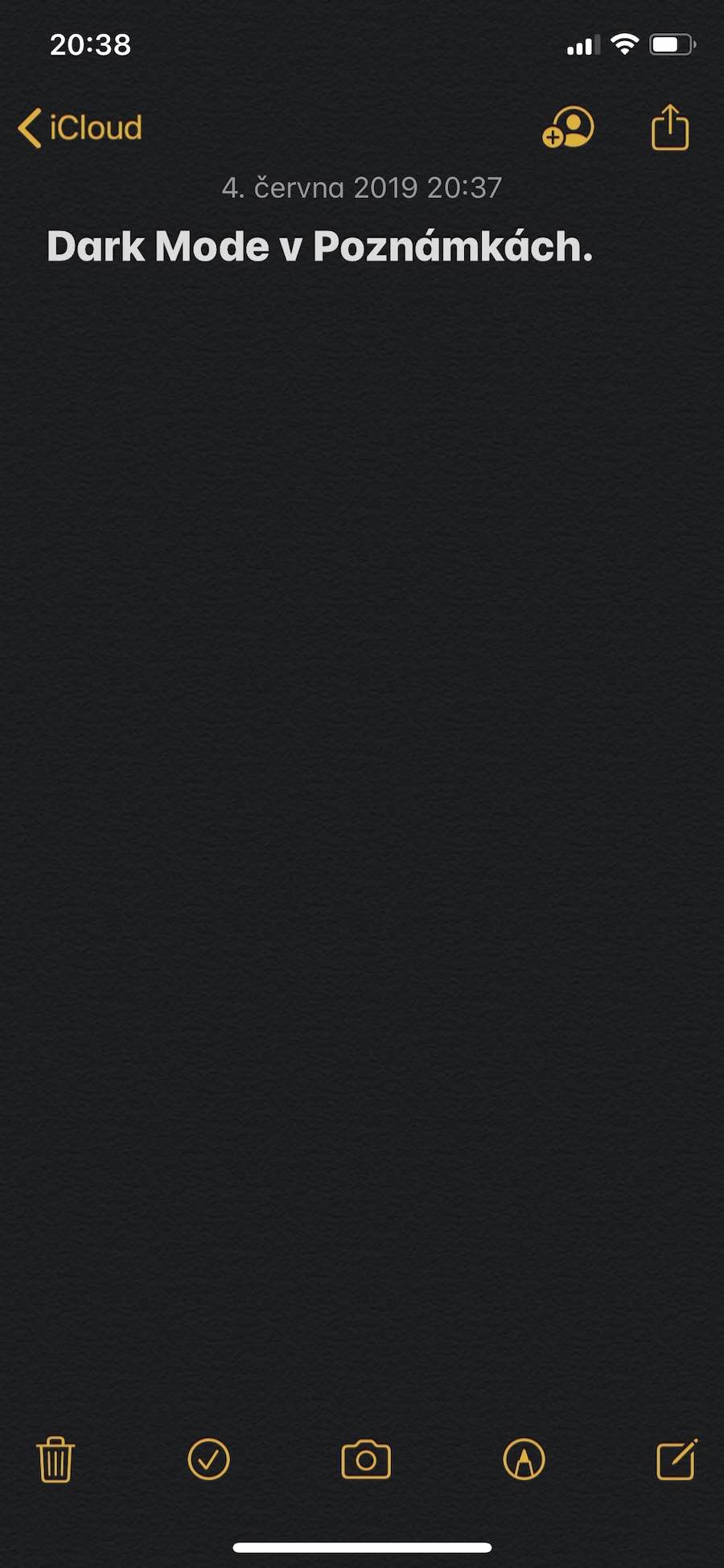
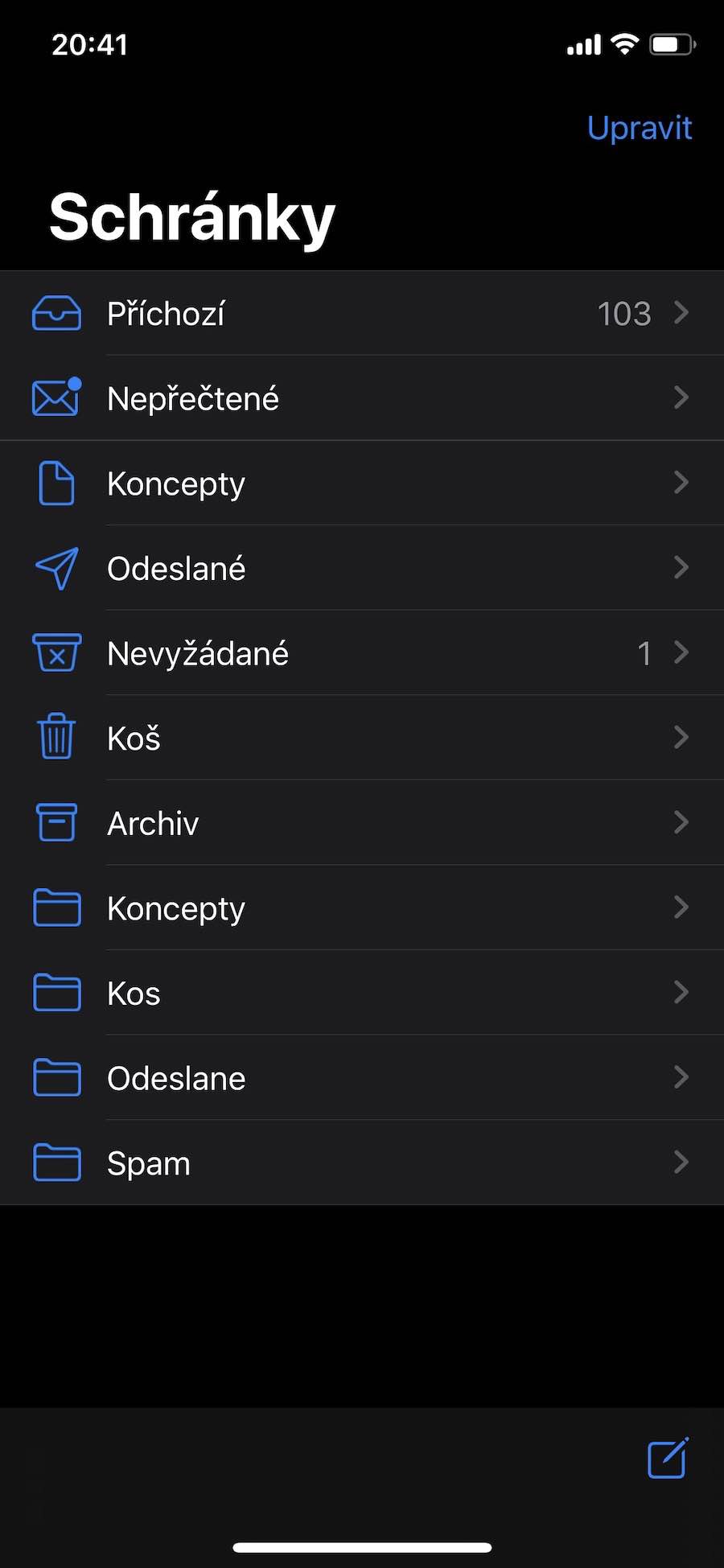
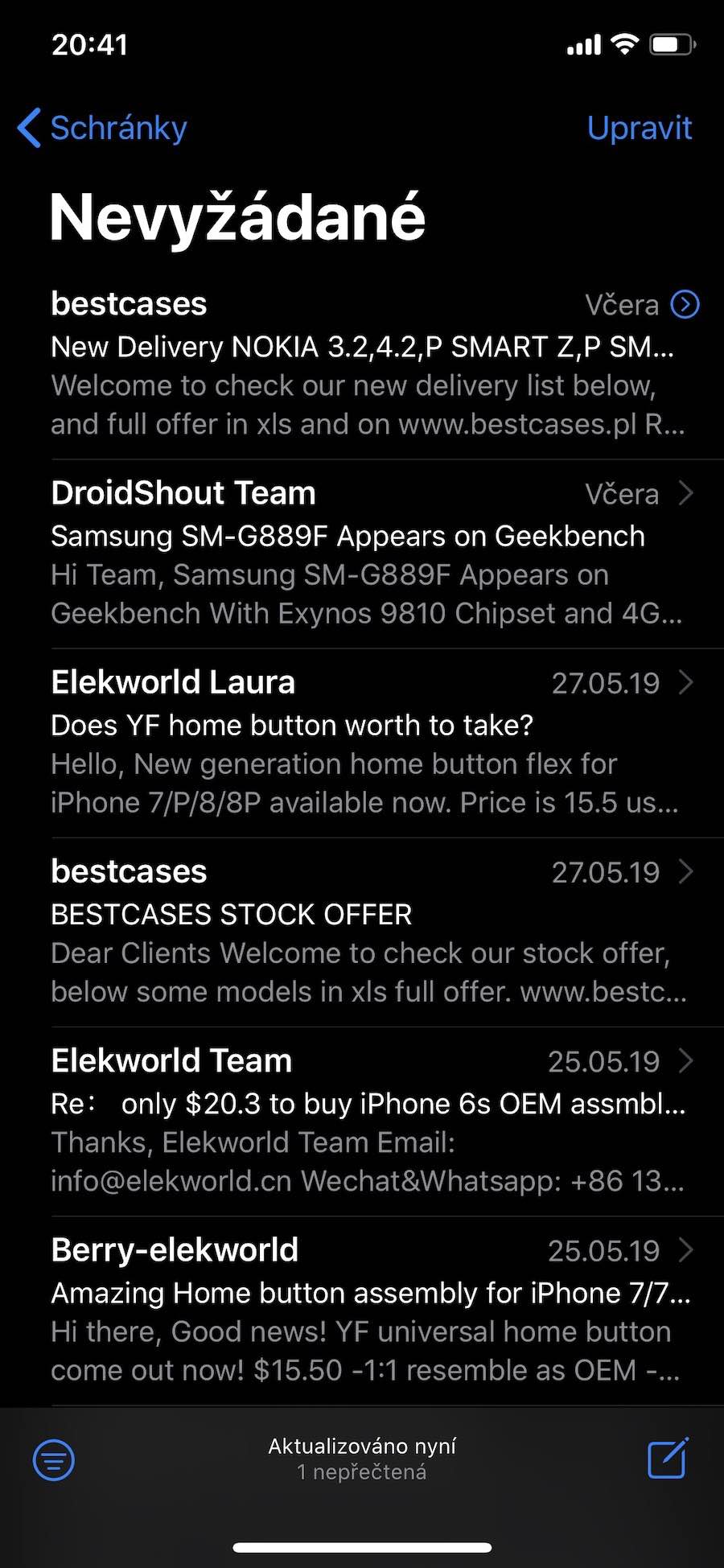
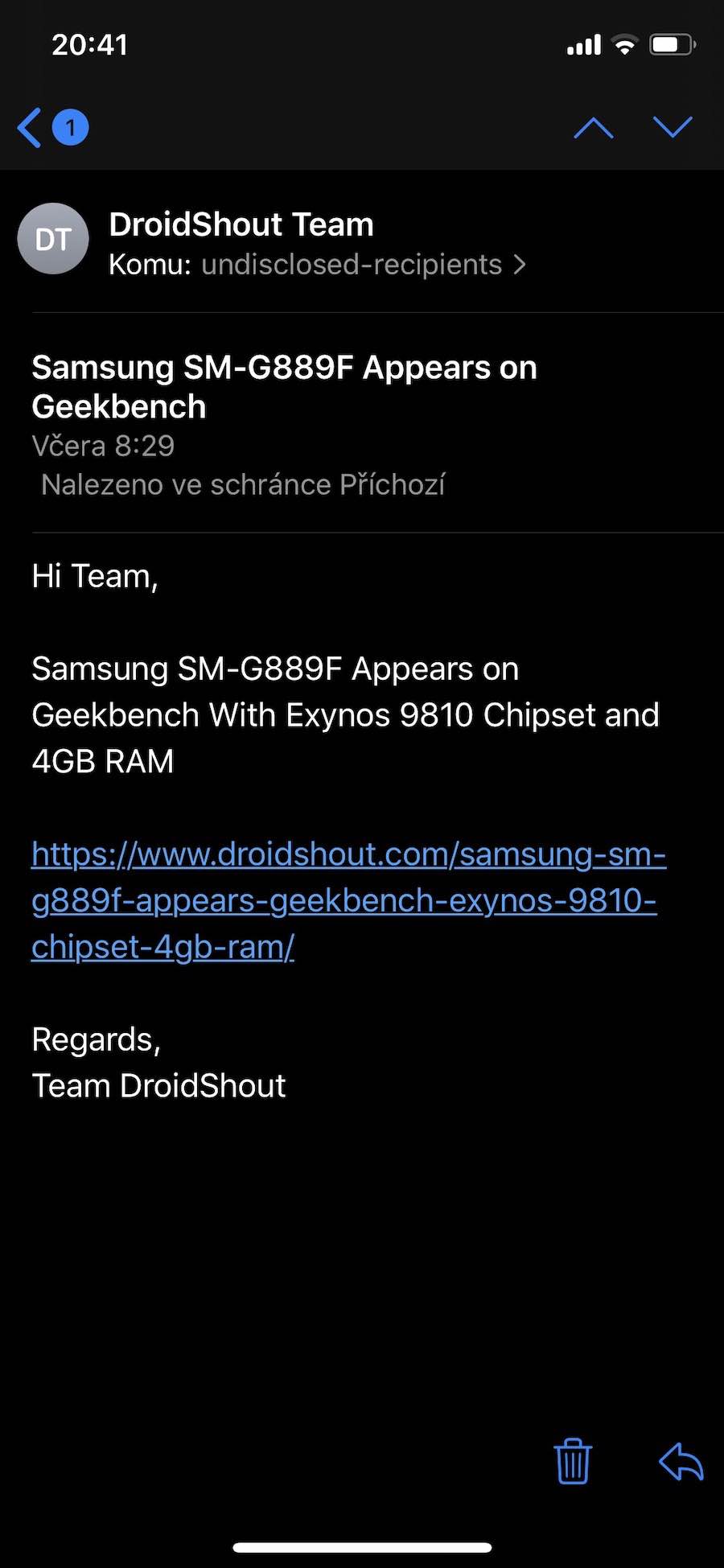

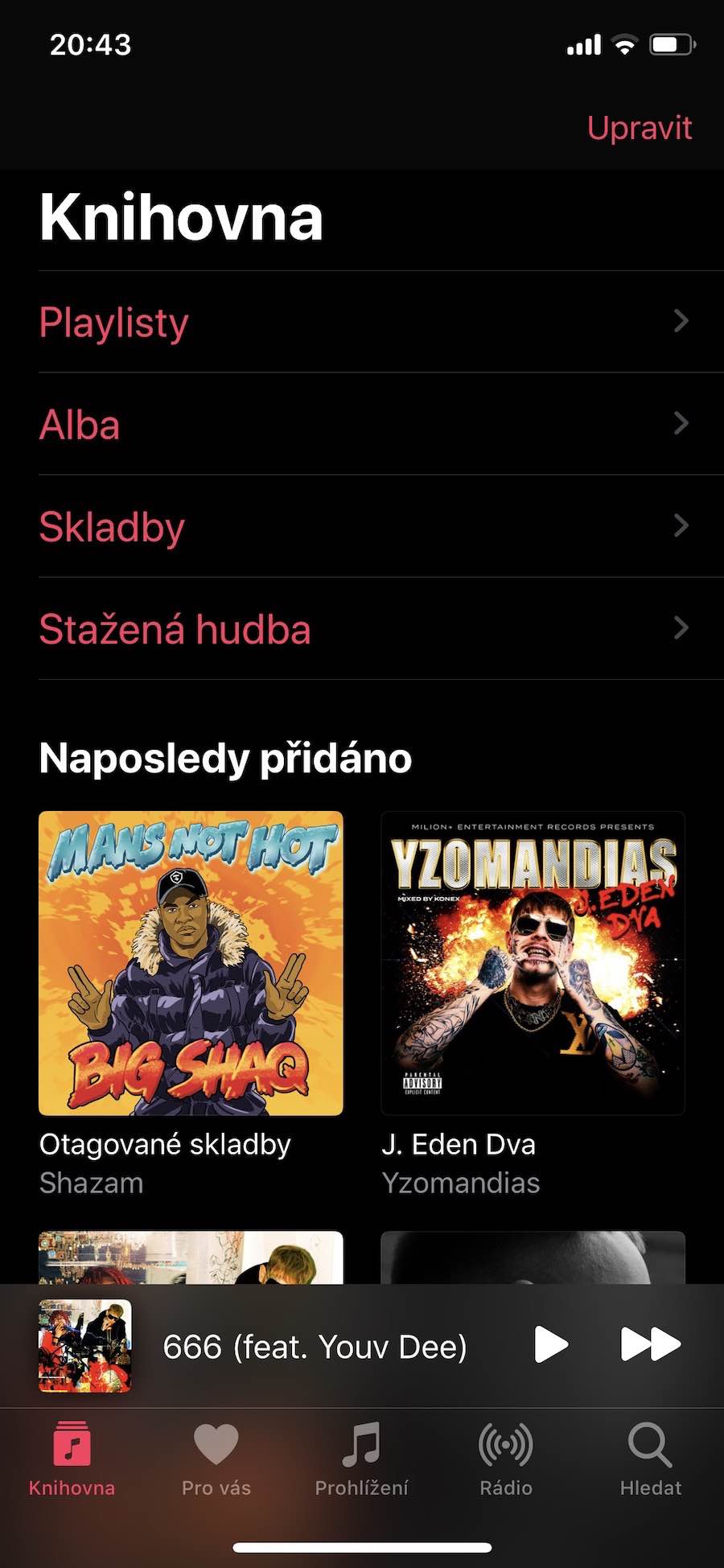
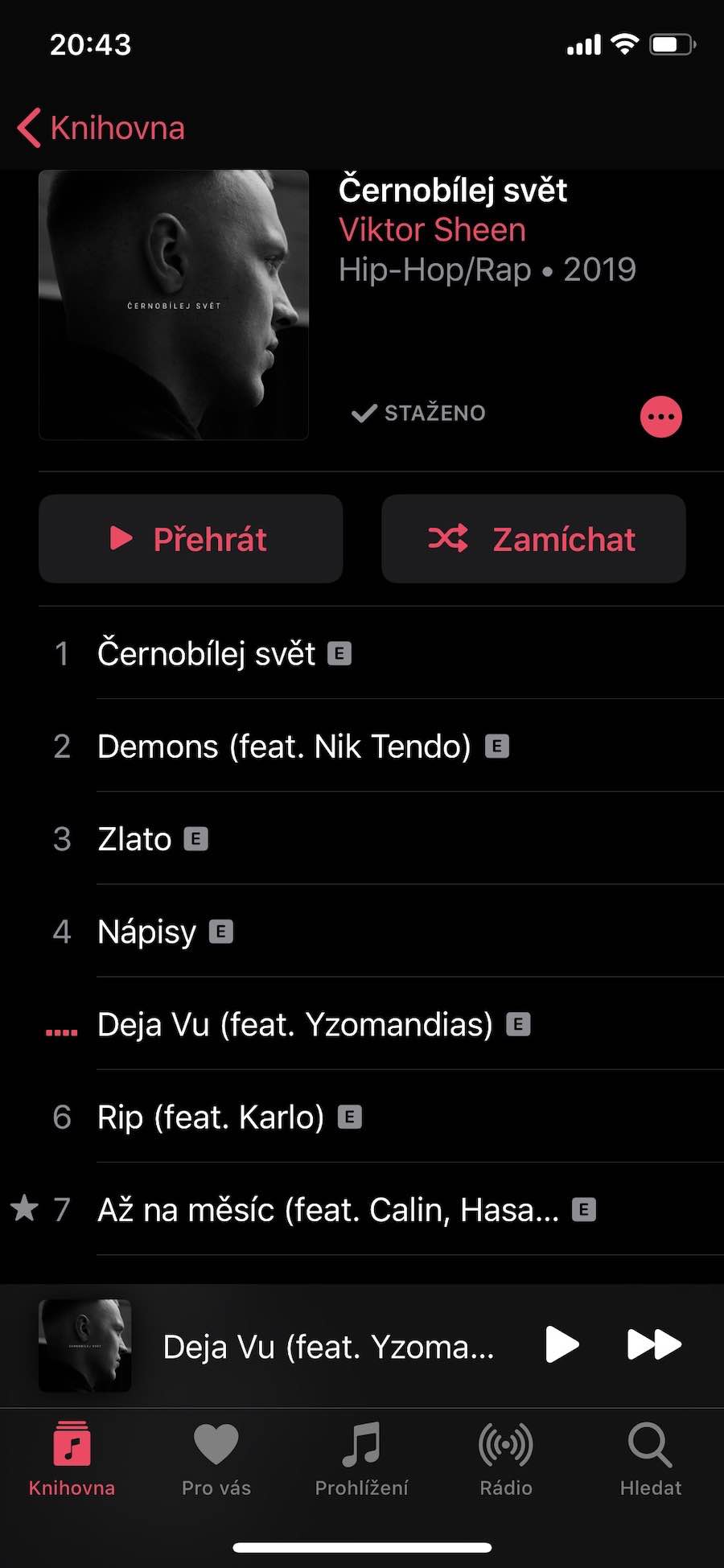
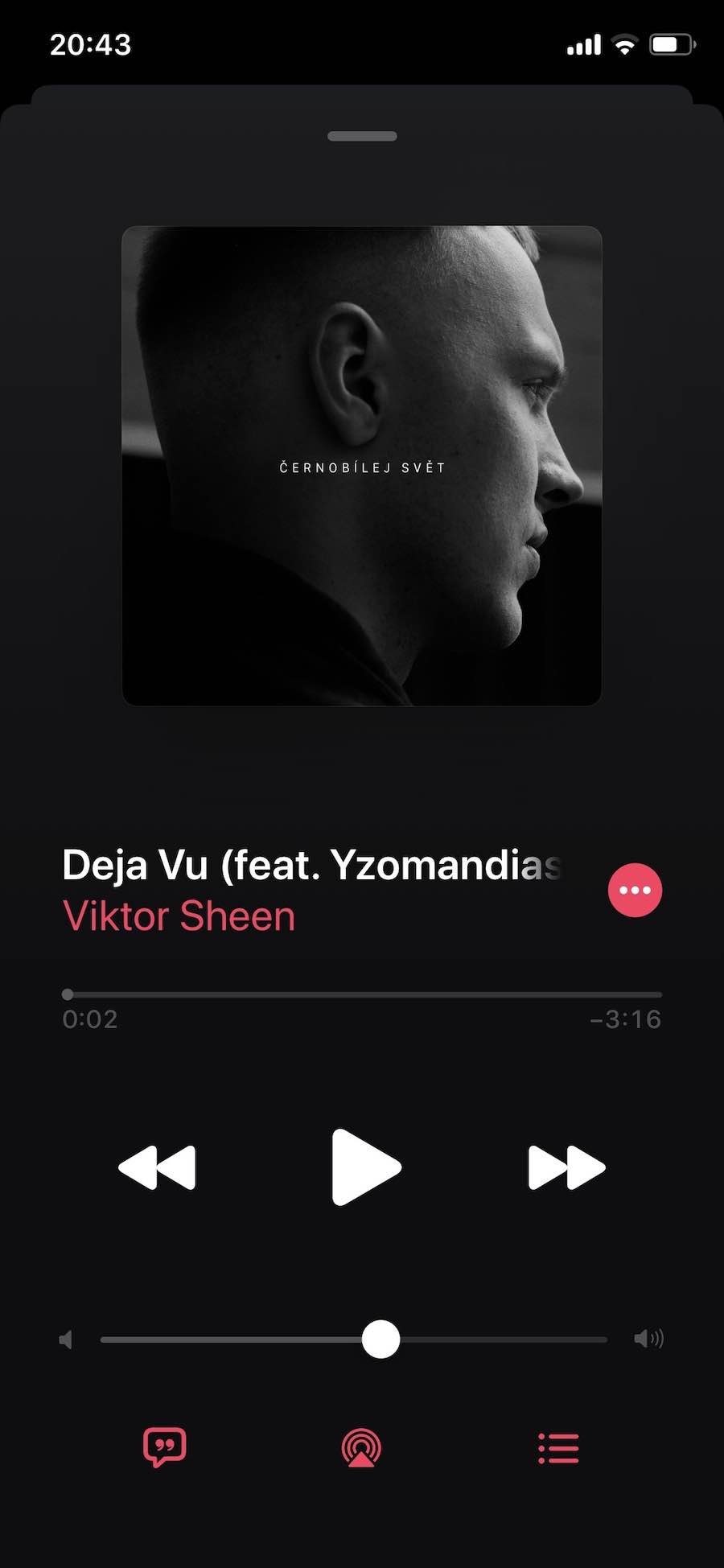
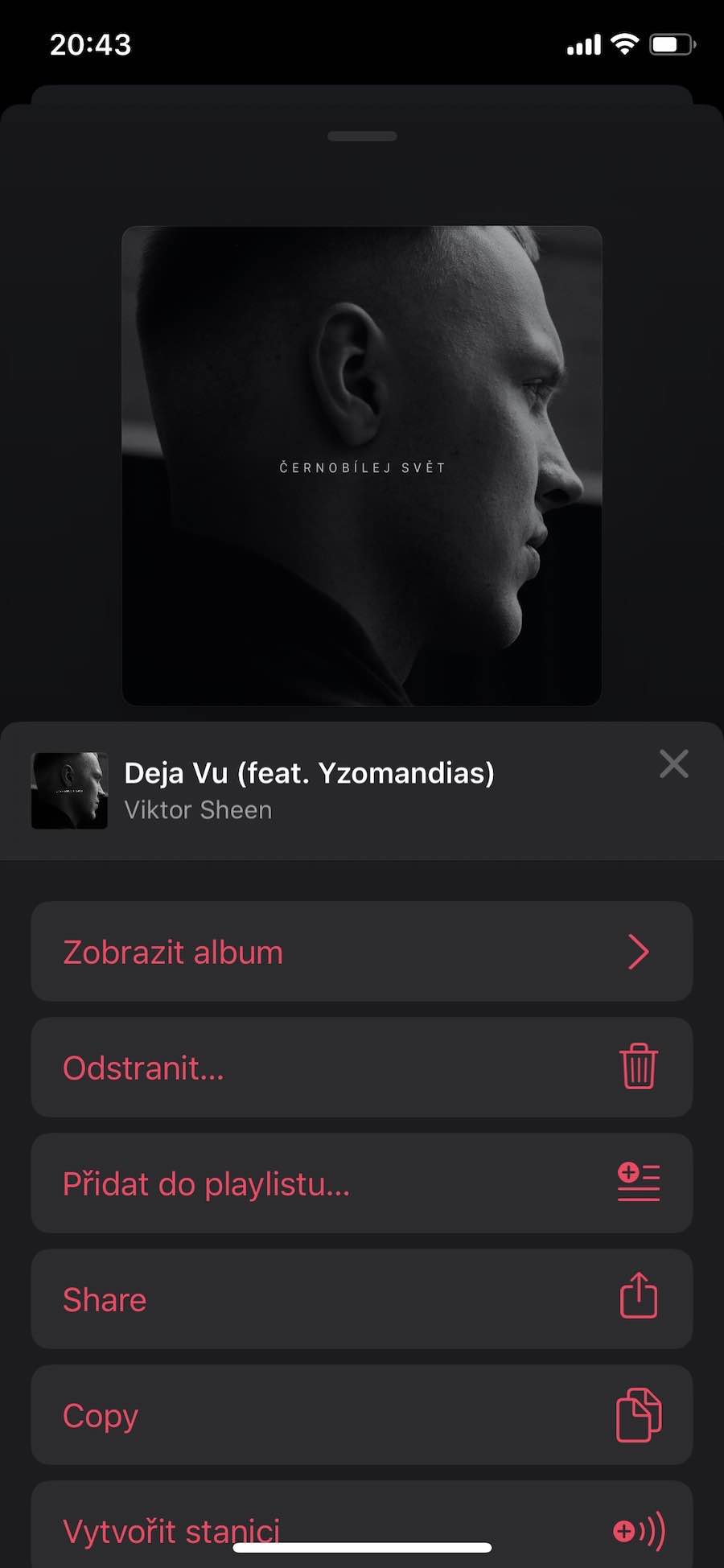
ትላንትና፣ ወደ XS ከተዘመነ በኋላ፣ የጨለማው ሁነታ የተሳሳተ ነበር። በምናሌው ውስጥ ሲንሸራሸሩ በጥቁር እና ግራጫ መካከል ያለው በይነገጽ ደበዘዘ እና በሰማያዊ ቀለም ያለው የአንድ ረድፍ ፒክስሎች መስመር ታየ። በሰባት የ LCD ማሳያ ላይ ጥሩ ነበር. ስለዚህ ወደ ብርሃን ሁነታ መለስኩት ግን ዛሬ መልሼ ለማብራት ሞከርኩ እና ከአሁን በኋላ አያደርገውም, ይገርማል.
ሰላም, ልትመክረኝ ትችላለህ? IPhone 6 አለኝ፣ ios 12.4.6 dark mode በስልኬ ሊሰራ ይችላል?